フォルダを共有する場合、エクスプローラで右クリックして、[共有]タブを選択して設定ができます。
ところが、ある日気づくと、Windows10のPCで、何やっても共有タブが出なくなっていました・・
原因はわかりません。
既にPCに存在している共有フォルダは、他PCからもアクセスできるので、必要なサービスなどは動作しているようです。
最終的には、下記サイトのレジストリ設定を適用したらOKになりました!!
タイトルが「~非表示にする方法」ですが、表示させるための設定用レジストリが公開されているので、それをダウンロード・適用して解決しました。
Windows10の右クリックメニューから「共有」または「アクセスを許可する」を非表示にする方法 – iBitzEdge
2019.8.18
コメント欄で yjmon さんから、「ファイルとプリンターの共有」を無効化->有効化で復旧するとの情報をいただきました。
ありがとうございます。
次の手順になります。
スタートメニューの設定アイコン(歯車のアイコン)から [ネットワークとインターネット]を選び、ウィンドウ画面中央下側の[ネットワークと共有センター] を選択します。
現れた画面で、[共有の詳細設定の変更] を選択し、ファイルとプリンターの共有 の個所で、”ファイルとプリンターの共有を無効にする” にチェックして「変更の保存」ボタンを押します。
続けて[共有の詳細設定の変更] を選択し、ファイルとプリンターの共有 の個所で、”ファイルとプリンターの共有を有効にする” にチェックして「変更の保存」ボタンを押します。
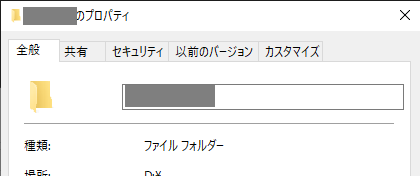
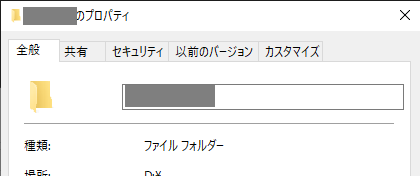
コメント
私の場合、レジストリを弄ることなく解決しました。恐らく、
SMB コンポーネントがインストールされてない→Computer Browser サービス
の「ある部分」が動かない ( 結果、サービスには Browser サービスが表示されない )
→共有機能が一部無効化されている
のが原因かと。
https://answers.microsoft.com/ja-jp/windows/forum/all/computer/ec81619d-6a35-4b4a-b56e-12abc9e4dc04?page=3
の hasahi氏コメントに従い SMB 1.0/CIFS ファイル共有のサポート を有効化、再起動したところ、
Computer Browser サービスが表示されるようになり、エクスプローラでの共有制御も
できるようになりました。ご参考まで
情報ありがとうございます。
古いNASとの接続のため、SMB 1.0/CIFS ファイル共有のサポートは有効にしていたんですよね・・
検証の為、無効化してみましたが、共有タブは表示されています。
無効化でComputer Browser サービスもサービス一覧から無くなったので、Computer Browser サービスも原因ではなさそうです。
ご提示いただいた手順のどこかで、ちゃんと表示されるようになる設定がされるようです。
ただ、本記事のようにレジストリいじるよりは、正当な操作のみで復旧できるので、次回発生した時に試してみます
後日談です。
前回コメント以後、しばらくは正常でしたが、再発。
でもレジストリは弄りたくないので、色々設定を変更。
で、以下、暫定策
コントロール パネル\ネットワークとインターネット\ネットワークと共有センター\共有の詳細設定
の「ファイルとプリンターの共有」を一旦無効化して変更を保存
その後、ファイルとプリンターの共有」を有効にして変更を保存
で共有タブが復活しました。
Windows Update か何かで、レジストリが部分的に書き換えられている、のかもしれません。
再発したら、また、今回の策を試してみます。
レジストリを使わずとも、簡単な手順で復旧できそうですね。
情報ありがとうございます。
記事中にもいただいた対応策を記載します。